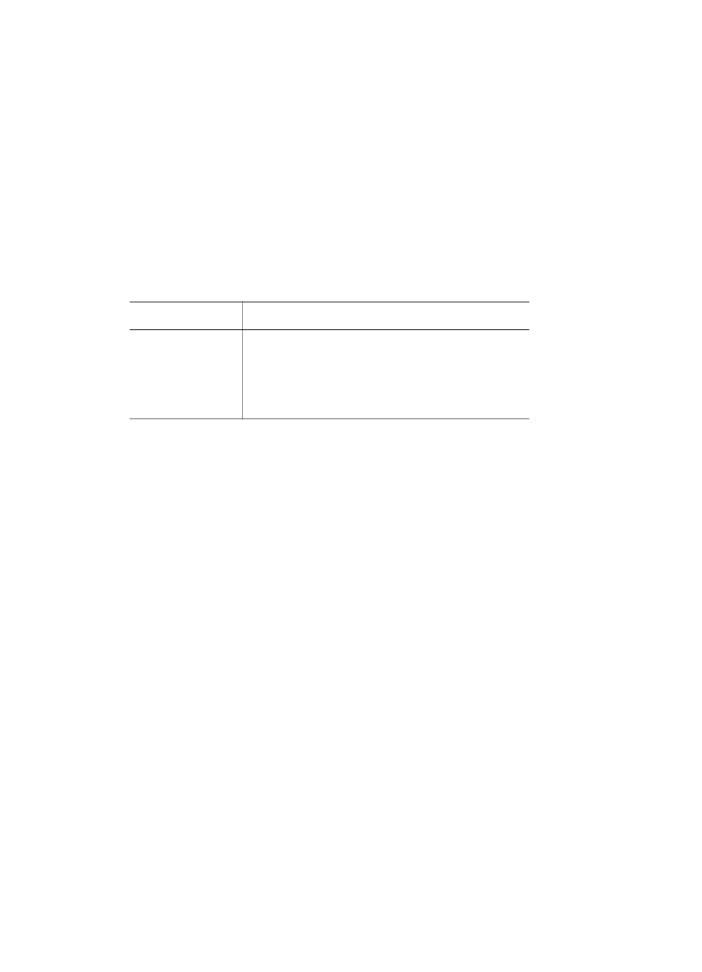
Fotografie se netisknou správn
ě
Zkontrolujte zásobník papíru
1.
Zkontrolujte, zda je fotografický papír vložen do vstupního zásobníku stranou pro
tisk sm
ě
rem dol
ů
.
Zkontrolujte, zda je fotografický papír rovný.
2.
Posu
ň
te papír co nejdále do tiskárny.
3.
Posu
ň
te vodítko papíru t
ě
sn
ě
k okraji papíru.
Vodítko papíru neposouvejte tak blízko, aby se papír ohnul nebo zvlnil.
Kontrola vlastností tiskárny
Otev
ř
ete dialogové okno
Vlastnosti tiskárny
a zkontrolujte následující možnosti:
Karta
Nastavení
Papír/Kvalita
Formát
: Vhodný formát papíru
Typ
: Vhodný fotografický papír
Kvalita tisku
:
Nejlepší
nebo
Maximální
rozlišení
Barevné odstíny jsou zhoršené nebo nesprávné
Jestliže jsou barevné odstíny na fotografiích zhoršené nebo nesprávné, postupujte
podle t
ě
chto krok
ů
:
1.
Zkontrolujte, zda v n
ě
které z tiskových kazet
nedochází inkoust
.
Pokud v žádné z kazet inkoust nedochází, p
ř
ejd
ě
te ke kroku 2.
2.
Zarovnejte
tiskové kazety.
3.
Znovu vytiskn
ě
te fotografii.
4.
Jestliže jsou barevné odstíny po kalibraci tiskových kazet stále zhoršené nebo
nesprávné, prove
ď
te
kalibraci barev
.
Chcete-li provést kalibraci barev, musí být nainstalována fotografická i
trojbarevná tisková kazeta.
5.
Znovu vytiskn
ě
te fotografii.
6.
Pokud se barevné odstíny stále zobrazují zhoršen
ě
nebo nesprávn
ě
, otev
ř
ete
dialogové okno
Vlastnosti tiskárny
, klepn
ě
te na kartu
Barva
a potom na tla
č
ítko
Další nastavení barev
.
7.
V dialogovém okn
ě
Další nastavení barev upravte barvy.
Kapitola 11
72
HP Deskjet 5400 series
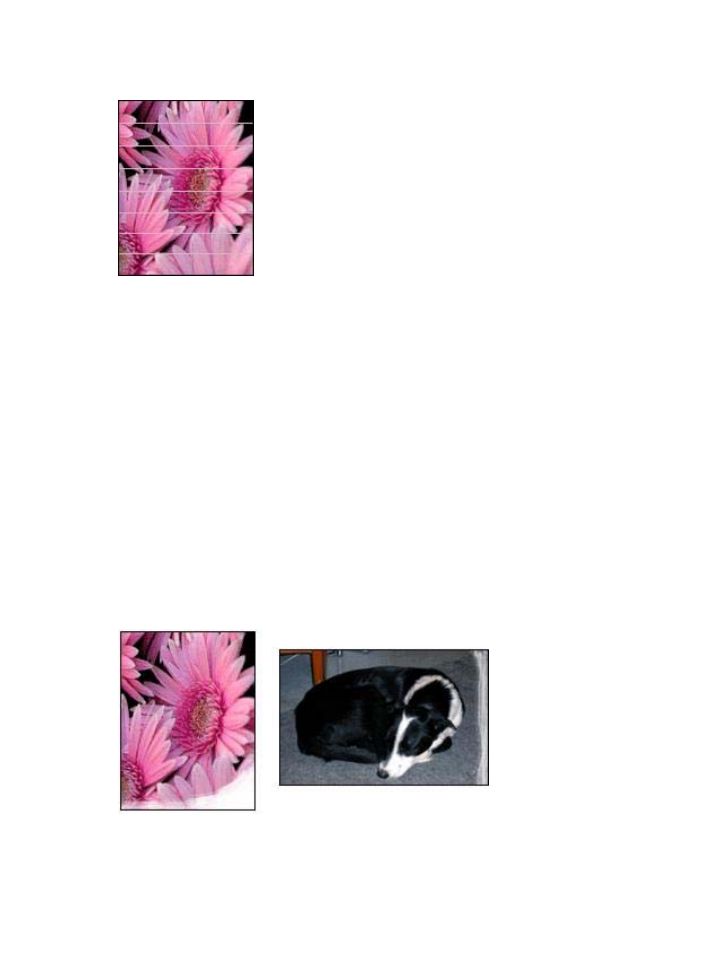
Na fotografii se objevují vodorovné
č
áry
Pokud se na fotografiích objevují sv
ě
tlé nebo tmavé vodorovné
č
áry, postupujte podle
následujících pokyn
ů
:
1.
Vy
č
ist
ě
te
tiskové kazety.
2.
Znovu vytiskn
ě
te fotografii.
3.
Pokud se vodorovné
č
áry nadále objevují,
prove
ď
te kalibraci kvality tisku
.
Chcete-li provést kalibraci kvality tisku, musí být nainstalována
č
erná a
trojbarevná tisková kazeta.
4.
Znovu vytiskn
ě
te fotografii.
Č